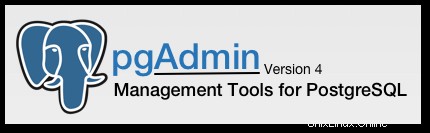
En este artículo, habremos explicado los pasos necesarios para instalar pgAdmin 4 en Rocky Linux 8. Antes de continuar con este tutorial, asegúrese de haber iniciado sesión como usuario con sudo privilegios Todos los comandos de este tutorial deben ejecutarse como un usuario no root.
pgAdmin es una herramienta de administración de PostgreSQL rica en características con una interfaz simple y fácil de usar y es compatible con PostgreSQL 9.6 y superior. Permite administrar la base de datos PostgreSQL desde la interfaz web al proporcionar todas las funciones requeridas. Si no le gusta administrar bases de datos en el shell de PostgreSQL, entonces PgAdmin4 es la herramienta de administración de referencia.
Prerrequisito:
- Sistema operativo con Rocky Linux 8
- Dirección IPv4 del servidor con privilegios de superusuario (acceso raíz)
- Terminal Gnome para escritorio Linux
- Cliente PuTTy SSH para Windows o macOS
- Powershell para Windows 10/11
- Familiarizarse con los comandos DNF
Instala pgAdmin 4 en Rocky Linux 8
Paso 1. Primero, antes de comenzar a instalar cualquier paquete en su servidor Rocky Linux, siempre recomendamos asegurarse de que todos los paquetes del sistema estén actualizados.
sudo dnf install epel-release sudo dnf update sudo dnf upgrade
Paso 2. Instala PostgreSQL.
Agregue el repositorio de PostgreSQL a su sistema Rocky Linux:
sudo dnf install https://download.postgresql.org/pub/repos/yum/reporpms/EL-8-x86_64/pgdg-redhat-repo-latest.noarch.rpm sudo dnf -qy repolist sudo dnf module -qy disable postgresql
Con el último repositorio de PostgreSQL instalado, ahora instale el servidor de PostgreSQL usando el siguiente comando:
sudo dnf install postgresql13-server
Luego, deberá inicializar la instancia de la base de datos antes de iniciar el servicio:
sudo /usr/pgsql-13/bin/postgresql-13-setup initdb
Una vez completada la instalación, inicie y habilite el servicio PostgreSQL usando el comando:
sudo systemctl enable postgresql-13 sudo systemctl start postgresql-13
Puede confirmar la versión de PostgreSQL instalada usando el siguiente comando:
$ psql -V psql (PostgreSQL) 13.4
Paso 3. Instale pgAdmin 4 en el sistema Rocky Linux.
Ejecute el siguiente comando para agregar el repositorio y la clave GPG de pgAdmin4:
rpm --import https://www.pgadmin.org/static/packages_pgadmin_org.pub sudo rpm -i https://ftp.postgresql.org/pub/pgadmin/pgadmin4/yum/pgadmin4-redhat-repo-2-1.noarch.rpm
Ahora actualice los repositorios del sistema usando dnf e instale PgAdmin4:
sudo dnf update sudo dnf install pgadmin4-web
Una vez que se instala PgAdmin4, debe configurarlo con el siguiente script:
/usr/pgadmin4/bin/setup-web.sh
Salida:
Setting up pgAdmin 4 in web mode on a Redhat based platform... Creating configuration database... NOTE: Configuring authentication for SERVER mode. Enter the email address and password to use for the initial pgAdmin user account: Email address: [email protected] Password: Enter Your Strong Password here Retype password: Re-enter Strong Password here pgAdmin 4 - Application Initialisation ====================================== Creating storage and log directories... Configuring SELinux... The Apache web server is running and must be restarted for the pgAdmin 4 installation to complete. Continue (y/n)? y Apache successfully restarted. You can now start using pgAdmin 4 in web mode at http://127.0.0.1/pgadmin4
Paso 4. Configuración del cortafuegos.
También debe modificar las reglas de su cortafuegos para permitir el tráfico HTTP:
sudo firewall-cmd --permanent --add-service=http sudo firewall-cmd --reload
Paso 5. Accede a pgAdmin 4.
Finalmente, acceda a la interfaz de PgAdmin4 desde el navegador utilizando la URL indicada:
http://your-server-ip/pgadmin4
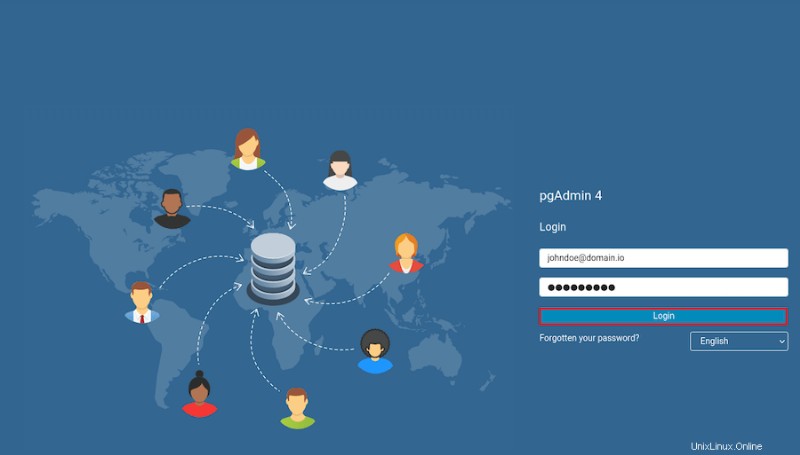
Proporcione las credenciales de inicio de sesión, es decir, el correo electrónico y la contraseña que configuró, y haga clic en ‘Iniciar sesión’ .
Eso es todo lo que necesita hacer para instalar pgAdmin en Rocky Linux 8. Espero que encuentre útil este consejo rápido. Para obtener más información sobre pgAdmin, consulte su base de conocimiento oficial. Si tiene preguntas o sugerencias, no dude en dejar un comentario a continuación.